En ocasiones puede que nuestra conexión a internet falle mientras estamos descargando documentos importantes, a través de Safari, a nuestro ordenador. No te preocupes. En iOSMac te vamos a enseñar cómo reanudar una descarga en Safari en nuestro Mac.
Imagínate que estas descargando el navegador Firefox de Mozilla y la conexión a internet se interrumpe a mitad de descarga. Hay solución. Sigue leyendo y comprobarás como poder seguir descargando el navegador para poder instalarlo en tu ordenador
Cómo reanudar una descarga en Safari
Lo primero que deberemos hacer es pinchar en la flecha que sale en la barra de herramientas siempre que hacemos una descarga. Al hacerlo se desplegará el listado de documentos, archivos, software que hemos descargado.

Y reanudar la descarga es tan sencillo como pinchar en la flecha circular de color naranja, que aparece junto a la descarga fallida. Con tan solo situarnos sobre ella ya aparece la opción de «reanudar descarga».

Una vez se reanude la descarga, la barra azul de progreso de la descarga volverá a llenarse hasta completar la descarga. Si pese a usar este método, la descarga no se reiniciase, tal vez podríamos copiar la dirección URL para empezar de cero la descarga.
Para reiniciar la descarga desde el punto inicial, a través de la URL, basta con pinchar con el botón derecho de nuestro ratón sobre el programa que ha dado error a la hora de descargarse. Copiamos esa dirección URL en el navegador y la descarga volverá a comenzar automáticamente desde el principio.
Una vez tengamos descargado correctamente el software o documento que necesitábamos, tan sólo deberemos a acudir a la carpeta correspondiente, por defecto, la carpeta de Descargas del usuario activo, para poder usar aquello que hemos descargado.
Esperamos que el pequeño tutoría te haya ayudado a solventar alguna duda que te haya podido surgir a la hora de usar tu Safari. Y si, por error, has cerrado todas las pestañas de tu navegador, y quieres volver a abrirlas, siempre puedes seguir el siguiente tutorial de nuestro compañero César.